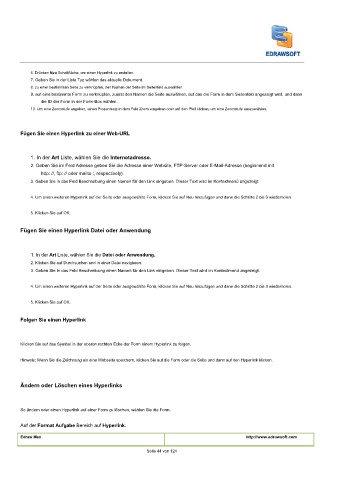Page 45 - User’s Manual
P. 45
6. Drücken
6. Drücken Neu Schaltfläche, um einen Hyperlink zu erstellen. Neu Schaltfläche, um einen Hyperlink zu erstellen. Neu Schaltfläche, um einen Hyperlink zu erstellen.
6. Drücken
7. Geben Sie in der Liste Typ wählen das aktuelle Dokument.
8. zu einer bestimmten Seite zu verknüpfen, den Namen der Seite im Seitenfeld auswählen.
9. auf eine bestimmte Form zu verknüpfen, zuerst den Namen die Seite auswählen, auf das die Form in dem Seitenfeld angezeigt wird, und dann
die ID der Form in der Form-Box wählen.
10. Um eine Zoomstufe angeben, einen Prozentsatz in dem Feld Zoom eingeben oder auf den Pfeil klicken, um eine Zoomstufe auszuwählen.
Fügen Sie einen Hyperlink zu einer Web-URL
1. In der
1. In der
1. In der
1. In der Art Liste, wählen Sie die Internetadresse.Art Liste, wählen Sie die Internetadresse.Art Liste, wählen Sie die Internetadresse.Art Liste, wählen Sie die Internetadresse.
2. Geben Sie im Feld Adresse geben Sie die Adresse einer Website, FTP-Server oder E-Mail-Adresse (beginnend mit
http: //, ftp: // oder mailto :, respectively).
3. Geben Sie in das Feld Beschreibung einen Namen für den Link eingeben. Dieser Text wird im Kontextmenü angezeigt.
4. Um einen weiteren Hyperlink auf der Seite oder ausgewählte Form, klicken Sie auf Neu hinzufügen und dann die Schritte 2 bis 3 wiederholen.
5. Klicken Sie auf OK.
Fügen Sie einen Hyperlink Datei oder Anwendung
1. In der
1. In der Art Liste, wählen Sie die Datei oder Anwendung.Art Liste, wählen Sie die Datei oder Anwendung.Art Liste, wählen Sie die Datei oder Anwendung.Art Liste, wählen Sie die Datei oder Anwendung.
1. In der
1. In der
2. Klicken Sie auf Durchsuchen und in einer Datei navigieren.
3. Geben Sie in das Feld Beschreibung einen Namen für den Link eingeben. Dieser Text wird im Kontextmenü angezeigt.
4. Um einen weiteren Hyperlink auf der Seite oder ausgewählte Form, klicken Sie auf Neu hinzufügen und dann die Schritte 2 bis 3 wiederholen.
5. Klicken Sie auf OK.
Folgen Sie einen Hyperlink
Klicken Sie auf das Symbol in der oberen rechten Ecke der Form einem Hyperlink zu folgen.
Hinweis: Wenn Sie die Zeichnung als eine Webseite speichern, klicken Sie auf die Form oder die Seite und dann auf den Hyperlink klicken.
Ändern oder Löschen eines Hyperlinks
So ändern oder einen Hyperlink auf einer Form zu löschen, wählen Sie die Form.
Auf der Format Aufgabe Bereich auf Hyperlink.Format Aufgabe Bereich auf Hyperlink.Format Aufgabe Bereich auf Hyperlink.Format Aufgabe Bereich auf Hyperlink.
Auf der
Auf der
Auf der
Edraw Max http://www.edrawsoft.com
Seite 44 von 124